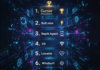Хотите создать красивый клип с эффектами? Начать стоит с выбора программы для монтажа видео. В этой статье мы собрали 10 лучших видеоредакторов на русском языке. С полным ТОПом программ для обработки видео на ПК для начинающих и профессионалов вы можете ознакомиться по ссылке. На странице вы найдете подробный обзор приложений и сравнительную таблицу ПО.
ВидеоМОНТАЖ
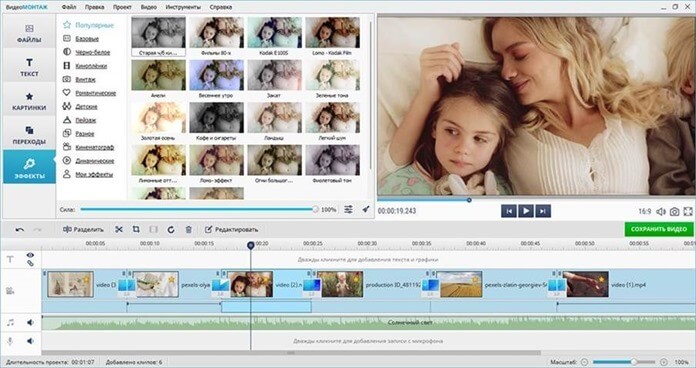 Кому подойдет: новичкам, которые хотят сделать клип с эффектами, титрами и музыкальным сопровождением
Кому подойдет: новичкам, которые хотят сделать клип с эффектами, титрами и музыкальным сопровождением
Цена: от 690 р.
Одно из лучших приложений для создания роликов для социальных сетей, любительских фильмов и видеопоздравлений. Благодаря продуманному интерфейсу и подсказкам разобраться в том, как монтировать клипы, не составит труда.
Редактор позволит разместить на монтажном столе любое количество клипов, фото и аудио. Программа позволяет дополнять проект титрами из встроенной библиотеки и добавлять поверх видео картинки, стикеры, надписи. Также вы можете применить эффекты к роликам: стилизовать их под старую кинопленку или цвета любимого фильма, сделать черно-белыми или добавить засветки.
Плюсы:
- настраиваемый интерфейс с изменением размера панелей;
- замена однотонного фона с помощью пошагового алгоритма;
- автоматическая стабилизация видеоряда;
- работа на компьютерах с Windows 11 и ниже.
Минусы:
- доступно бесплатно на 5-дневный пробный период;
- в базовом тарифе добавляется водяной знак;
- в демоверсии нельзя работать с 4К и выгружать итог напрямую на YouTube.
Adobe Premiere Pro
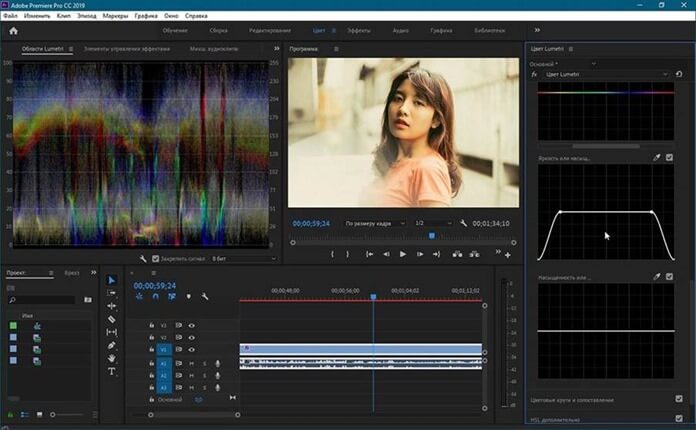 Кому подойдет: продвинутым пользователям, которым нужно выполнить сложный монтаж
Кому подойдет: продвинутым пользователям, которым нужно выполнить сложный монтаж
Цена: от 19.99$ в месяц
Одна из самых популярных программ, которую используют как киноиндустрии, так и для создания видео на YouTube. Из видеороликов можно вырезать лишние отрывки, применить к записям эффекты из каталога, выполнить продвинутую раздельную коррекцию цветов по светлым и темным участкам. Также вы сможете добавлять анимированные надписи и регулировать их перемещение с помощью ключевых кадров.
Плюсы:
- автосохранение внесенных изменений;
- преобразование речи в текст;
- доступ к фото, видео, аудио и титрам в Adobe Stock.
Минусы:
- работает без сбоев на ПК с 32 ГБ ОЗУ;
- требуется время на освоение функционала;
- иногда вылетает.
В настоящее время недоступно для скачивания или покупки пользователям из России.
DaVinci Resolve
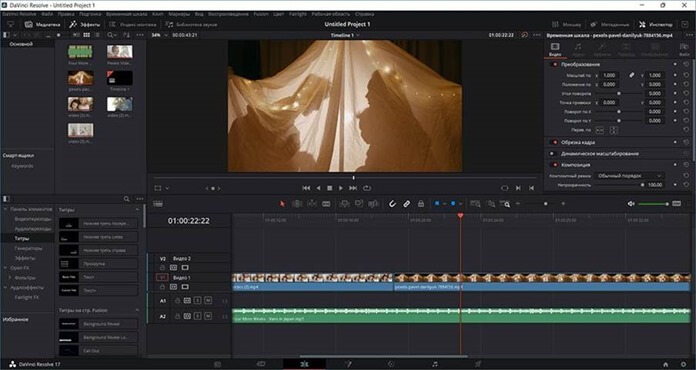 Кому подойдет: профессионалам, которым нужен инструмент для продвинутой цветокоррекции и создания визуальных эффектов с нуля
Кому подойдет: профессионалам, которым нужен инструмент для продвинутой цветокоррекции и создания визуальных эффектов с нуля
Цена: бесплатно
Профессиональная быстрая программа, которая предлагает инструменты для монтажа, редактирования звука, создания 3D-эффектов и цветокоррекции видеороликов. В приложении можно объединять клипы и фотографии и накладывать одну дорожку поверх другой. Дополнить видеоряд можно титрами из каталога, музыкой с ПК или голосовыми комментариями.
В библиотеке эффектов вы найдете фильтры для решения различных задач. Можно подавить шум, отретушировать лицо человека в кадре, создать блики и свечение, повысить резкость, стилизовать картинку под карандашный эскиз и т.д.
Плюсы:
- раздельная работа с тенями, полутонами, светлыми участками;
- встроенный микшер аудиозаписей;
- сохранение видео с разрешением Ultra HD.
Минусы:
- требуется мощный компьютер;
- в сети представлено мало видеоуроков и обучающих статей на русском языке.
iMovie
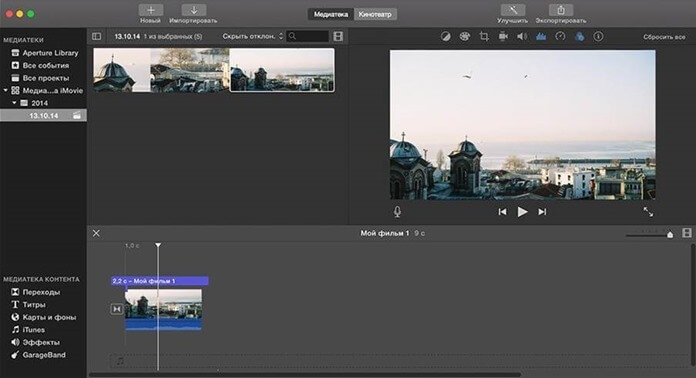 Кому подойдет: начинающим и среднеуровневым пользователям с техникой Apple, которым требуется произвести автомонтаж с помощью готовых шаблонов
Кому подойдет: начинающим и среднеуровневым пользователям с техникой Apple, которым требуется произвести автомонтаж с помощью готовых шаблонов
Цена: бесплатно
iMovie предлагает готовые темы для создания фильмов. При работе с ними вам нужно только импортировать видеофайлы, добавить логотип, ввести название проекта, а после сохранить результат. Также тут есть инструменты для создания проектов с нуля. Вы сможете совмещать любое количество файлов на временной шкале, обрезать лишние отрывки, добавлять музыку и озвучку. К видеоряду можно применять фильтры: с их помощью можно выполнить цветокоррекцию, стилизовать кадр под комикс, сделать его черно-белым и т.д.
Плюсы:
- замена фона с помощью технологии хромакей;
- синхронизация проекта при работе на ПК и смартфоне;
- рендеринг с разрешением до 4К.
Минусы:
- работает только на MacOS и iOS;
- небольшой каталог встроенных эффектов;
- не поддерживает 360-градусные ролики.
Wondershare Filmora
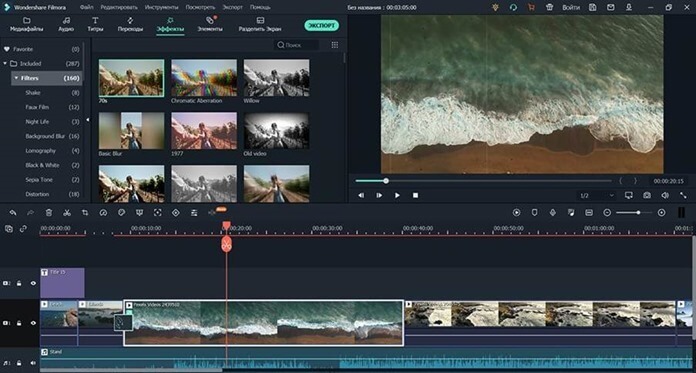 Кому подойдет: новичкам, которым нужна программа с обширной коллекцией встроенной музыки, клипов, стикеров, заголовков
Кому подойдет: новичкам, которым нужна программа с обширной коллекцией встроенной музыки, клипов, стикеров, заголовков
Цена: от 69.99$ в год
Отличается простым интерфейсом, в котором можно разобраться за несколько минут. Содержит продвинутые опции для работы с ключевыми кадрами и ручной разработки анимаций, маскирования части изображения, замены однотонного фона. Также можно отслеживать движение в кадре и «заставлять» стикеры и надписи двигаться вслед за объектом в сцене.
Плюсы:
- шаблоны для создания роликов для соцсетей;
- автосинхронизация видео с ритмом аудио;
- есть версии для Windows и MacOS.
Минусы:
- в бесплатной версии размещается водяной знак;
- часть интерфейса не переведена, например, названия фильтров;
- некоторые элементы требуется покупать отдельно (наборы эффектов).
VSDC Video Editor
 Кому подойдет: начинающим, которые ищут бесплатный инструмент для продвинутой коррекции
Кому подойдет: начинающим, которые ищут бесплатный инструмент для продвинутой коррекции
Цена: около 1400 р.
Дает монтировать видео в автоматическом или ручном режимах. Можно совместить любое количество файлов, наложить один поверх другого, вырезать из них лишние фрагменты. Также можно произвести коррекцию освещения и цветов, маскировать часть изображения.
Плюсы:
- выгрузка напрямую на YouTube;
- поддержка разрешения до 4К;
- настраиваемый интерфейс с возможностью убрать панели.
Минусы:
- в базовом тарифе нельзя отслеживать движение и стабилизировать ролик;
- понадобится время на освоение всех возможностей;
- рендеринг занимает много времени — от пары минут до нескольких часов.
Pinnacle Studio
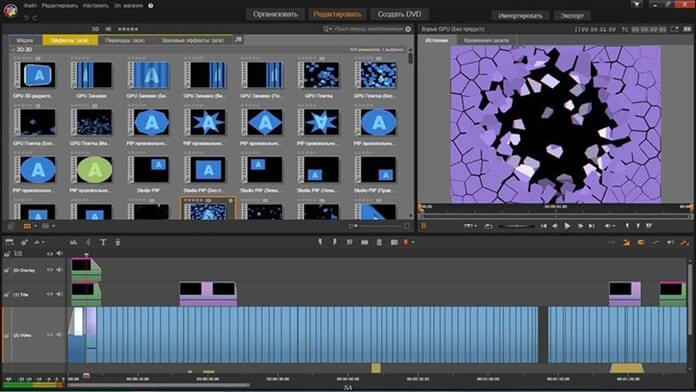 Кому подойдет: среднеуровневым пользователям, которые хотят обучиться многодорожечному монтажу
Кому подойдет: среднеуровневым пользователям, которые хотят обучиться многодорожечному монтажу
Цена: от 4325 р.
Подходит для профессионального редактирования видеоклипов с бесшовными переходами, трехмерными эффектами, продвинутой цветокоррекцией. В приложении можно скрывать часть картинки и регулировать параметры маски, отслеживать объекты и перемещать надписи и фото вслед за человеком, животным, машиной и т.д.
Плюсы:
- многокамерная обработка роликов;
- режимы наложения для лучшего смешивания слоев;
- изменение рабочего пространства;
- микширование аудиодорожек.
Минусы:
- в самом дешевом тарифе экспорт возможен только с разрешением HD и ниже;
- для работы с неограниченным количеством дорожек нужно купить пакет Ultimate за 8 650 рублей;
- понадобится техника с 8 ГБ ОЗУ и частотой процессора от 3 ГГц.
VideoPad Video Editor
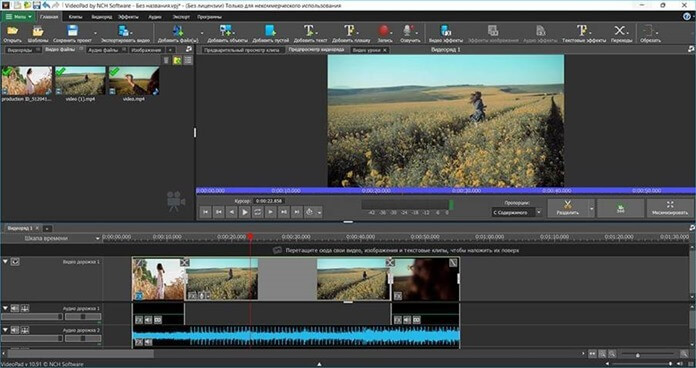 Кому подойдет: начинающим, которым требуется удобный редактор с бесплатной версией
Кому подойдет: начинающим, которым требуется удобный редактор с бесплатной версией
Цена: от 11.64$ в квартал
В программе доступны готовые шаблоны для создания видеопоздравлений, свадебных клипов, роликов из путешествий. Вручную можно накладывать видео друга на друга или совмещать их на временной шкале последовательно, добавлять статичные или анимированные надписи, регулировать цвета и переводить текст в речь и наоборот.
Плюсы:
- видеоуроки внутри софта;
- расширение функционала за счет плагинов;
- изменение монтажного стола в зависимости от области обработки — видео или звук.
Минусы:
- для использования бесплатного пакета необходимо изменить версию с пробной на базовую в «Параметрах» компьютера;
- без покупки лицензии нельзя экспортировать в MP4 и 4К;
- мало встроенных объектов, например, нет видеофонов.
Shotcut
 Кому подойдет: новичкам, которым требуется бесплатное приложение с пошаговым алгоритмом работы
Кому подойдет: новичкам, которым требуется бесплатное приложение с пошаговым алгоритмом работы
Цена: бесплатно
Эта легкая программа для видеомонтажа предлагает поэтапно работать над проектом, чтобы не пропустить ничего важного. Вы сможете быстро совместить файлы на временной шкале, вырезать лишние фрагменты, добавить эффекты к видеоряду и аудиозаписи, скорректировать цвета и предварительно посмотреть итог.
Плюсы:
- запись видеоклипа с веб-камеры или экрана;
- неограниченное количество отмен;
- совместимость с Windows, MacOS, Linux.
Минусы:
- нет продвинутых инструментов, например, поддержка хромакея;
- отсутствует встроенный каталог музыки;
- мало обучающих роликов и статей.
OpenShot
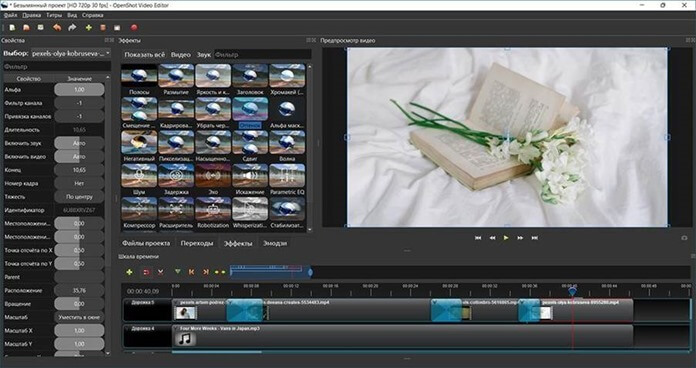 Кому подойдет: пользователям Windows, Linux, MacOS, которые никогда не редактировали видео
Кому подойдет: пользователям Windows, Linux, MacOS, которые никогда не редактировали видео
Цена: бесплатно
Работает с неограниченным количеством треков и дает наложить картинки, надписи и другие ролики поверх основного клипа. Можно дополнять дорожку титрами из коллекции, музыкой с ПК и стикерами.
Обратите внимание, что при добавлении картинок и графики поверх видеоряда ПО автоматически включает работу с ключевыми кадрами. Поэтому при масштабировании объекта, его перемещении в другую часть кадра, наклоне элемента и т.д. к нему будет добавлена анимация.
Плюсы:
- замена заднего плана;
- создание трехмерных надписей;
- распространяется бесплатно без ограничений.
Минусы:
- нельзя предварительно посмотреть эффекты;
- для 3D-фильтров нужно дополнительное ПО Blender;
- периодически вылетает.
Заключение
Вы познакомились с самыми популярными программами для монтажа видео. Но на какой лучше остановиться? Выбор зависит только от ваших навыков и желаемой стоимости ПО:
- Оптимальным решением, чтобы научиться монтажу с нуля, будет редактор ВидеоМОНТАЖ. Он отличается от конкурентов продуманным интерфейсом и пошаговым алгоритмом работы. Также софт предлагает коллекцию фонов, титров, клипартов, музыки и эффектов.
- Начинающие, которые хотят попробовать многодорожечное редактирование, могут загрузить Wondershare Filmora, iMovie, VSDC и VideoPad.
- Профессионалам для монтажа видео и коррекции аудио подойдет Adobe Premiere. Однако он отличается высокой стоимостью и предназначен для коммерческого использования. Если не готовы тратиться, обратите внимание на аналог — программу DaVinci Resolve.
- Если вы ищете полностью бесплатные программы для новичков, воспользуйтесь ShotCut и OpenShot. Но стоит учитывать, что они подходят только для базовой обработки (обрезка, склейка, наложение аудио и т.д.)
- Теперь вы знаете, в какой программе для редактирования видео лучше смонтировать клип новичку или профи. Выберите, где выполнить обработку, и создайте красивый эдит прямо сейчас.